🔎 Para encontrar la característica: Dirígete al área de Aplicaciones de la configuración de tu sistema, toca la línea para ver todas las aplicaciones y selecciona cualquier aplicación de la lista; luego busca la nueva opción «Administrar aplicación si no se utiliza». Tenga en cuenta que la opción parece estar activada de forma predeterminada para todas las aplicaciones, por lo que Android archivará automáticamente todo lo que considere no utilizado a menos que ingrese y desactive esta opción caso por caso.
Función n.º 12 de Android 15 Pixel: el susurrador de widgets
Los widgets de Android son increíbles, pero agregando Un nuevo widget en la pantalla de inicio de tu dispositivo Android no siempre es una experiencia increíble. Android 15 trabaja para mejorar eso al introducir una nueva interfaz más visual para agregar widgets, completa con recomendaciones categorizadas y una vista previa más visual en tiempo real de cómo se verá exactamente cada widget incluso antes de seleccionarlo.
J.R. Rafael, IDG
🔎 Para encontrar la característica: Mantenga presionada cualquier área abierta de la pantalla de inicio de su Pixel y toque la opción «Widgets».
Función n.° 13 de Android 15 Pixel: contraste personalizable
Bien, aquí está un regalo para la vista: a partir de Android 15, tu Pixel tiene una opción nueva y mejorada para personalizar el contraste de color durante toda tu experiencia con Android.
Esto puede hacer que el texto y otros elementos en pantalla sean más fáciles de leer, y también puede permitirle pasar por alto algunos de los motivos en colores pastel ligeramente monótonos que son tan prominentes en los temas de diseño actuales de Material You de Google.
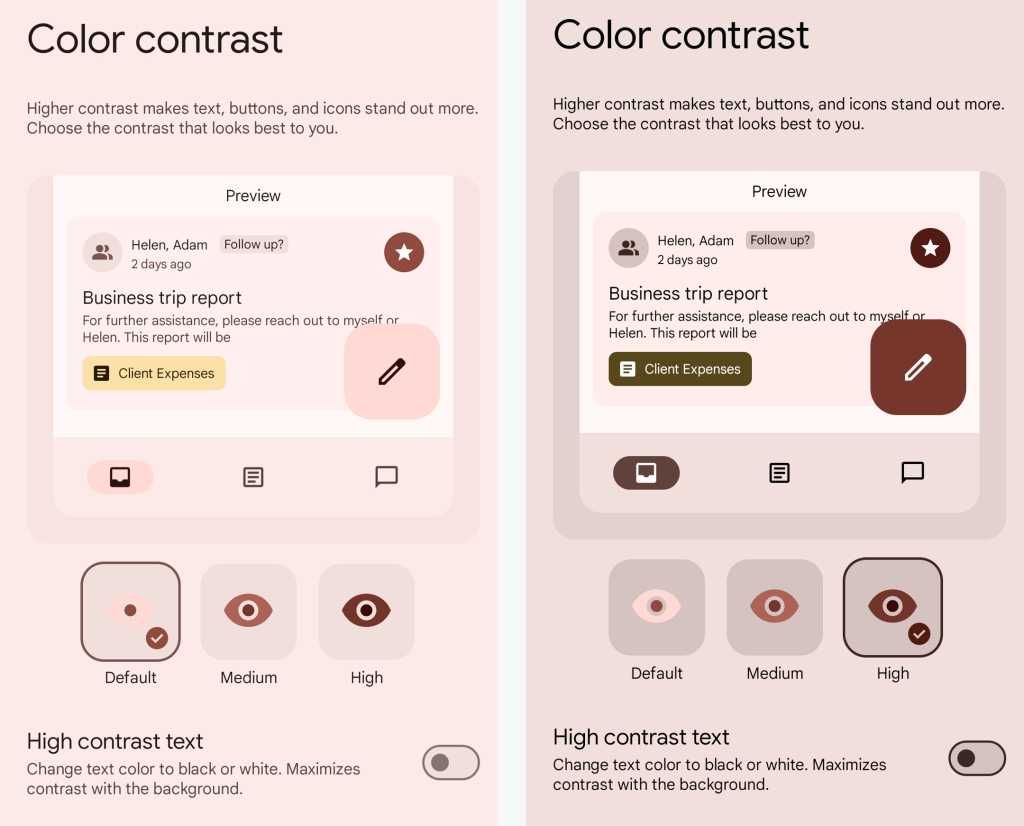
J.R. Rafael, IDG
🔎 Para encontrar la característica: Mantén presionada cualquier área abierta de la pantalla de inicio de tu Pixel, selecciona «Fondo de pantalla y estilo», luego toca «Contraste de color» y explora las opciones que contiene.
Función de Android 15 Pixel n.° 14: cambio persistente
¿Tienes una tableta Pixel Fold o Pixel? El mismo truco persistente de la barra de tareas introducido con el nuevo teléfono Pixel 9 Pro Fold de este año ahora está llegando a esos otros dispositivos Android de pantalla grande, brindándole una manera fácil de mantener esa barra de tareas bajo demanda visible y disponible. todo el momento en lugar de solo cuando lo convocas.
🔎 Para encontrar la característica: Primero, abra la barra de tareas deslizándose suavemente hacia arriba desde la parte inferior de la pantalla (mientras su teléfono está desplegado, en un pliegue). Luego presione y mantenga presionada la pequeña línea vertical en el lado izquierdo de la barra de tareas, entre el ícono del cajón de aplicaciones y la primera aplicación en la lista. Eso revelará la opción recién agregada para mostrar siempre la barra de tareas.
Función n.° 15 de Android 15 Pixel: un arreglo que dispara estrellas
Por último, pero no menos importante, en nuestra lista hay una opción que hace que sea más fácil que nunca aprovechar uno de los poderes fotográficos más impresionantes del Pixel: la capacidad, ayudada por Google, de capturar impresionantes fotografías del cielo nocturno con su dispositivo.
Android 15 hace posible a mano habilite el modo de astrofotografía del Pixel (¡por fin!). Entonces, la próxima vez que veas estrellas, podrás capturarlas en todo su esplendor para mostrárselas a tus colegas por la mañana sin tener que perder el tiempo y esperar a que aparezca la opción.
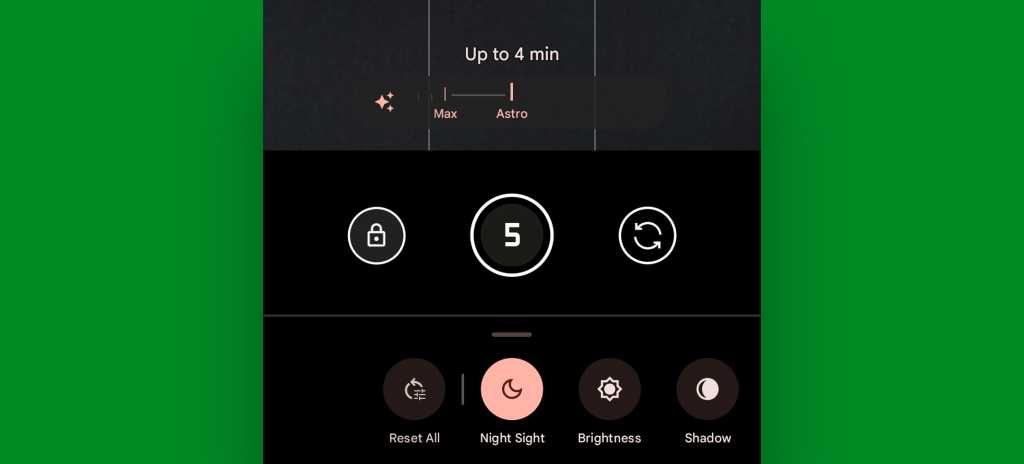
J.R. Rafael, IDG
🔎 Para encontrar la característica: En Pixel 6 y superior, abre la cámara de tu teléfono, selecciona «Vista nocturna» en el control deslizante de modo en la parte inferior de la pantalla, luego toca el ícono con una luna en la esquina inferior derecha de la pantalla. A continuación, busque el control deslizante «Max – Astro» que aparece en el área principal del visor. Deslice el dedo hacia la izquierda para cambiarlo a la configuración «Astro», luego apunte su teléfono hacia el cielo y apunte hacia afuera.
Todo lo que queda es apuntar a las estrellas, y esa parte, mi amigo de Pixel Palming, depende de tú para lograrlo.
No te pierdas ni un gramo de la magia de Pixel. Ven y comienza mi curso electrónico gratuito de Pixel Academy ¡Para encontrar aún más tesoros escondidos para cualquier Pixel que estés usando!

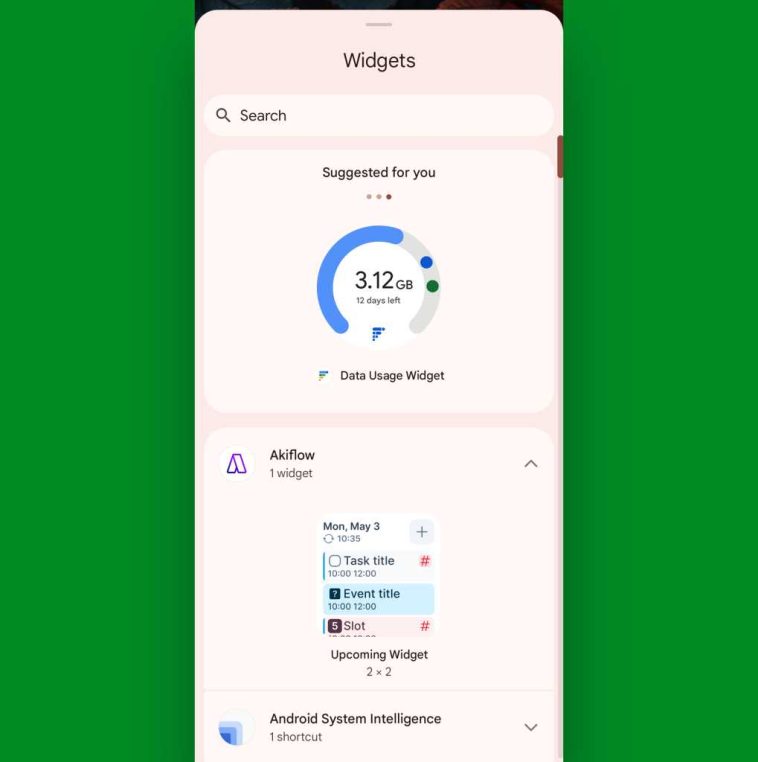


GIPHY App Key not set. Please check settings